此安装步骤以Ubuntu Kylin 13.04 为例,针对UK13.10、UK14.04、UK 14.10 都适用,只是图片不同。
一、UbuntuKylin图形安装过程如下(光盘):
(1)将光盘放入光驱,BIOS设置从光盘启动,启动安装过程,如图1:

(2)选择第二项安装UbuntuKylin后,显示安装动画,如图2:
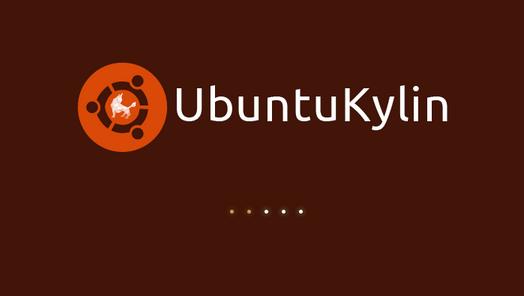
(3)选择语言为“中文简体”,如图3:
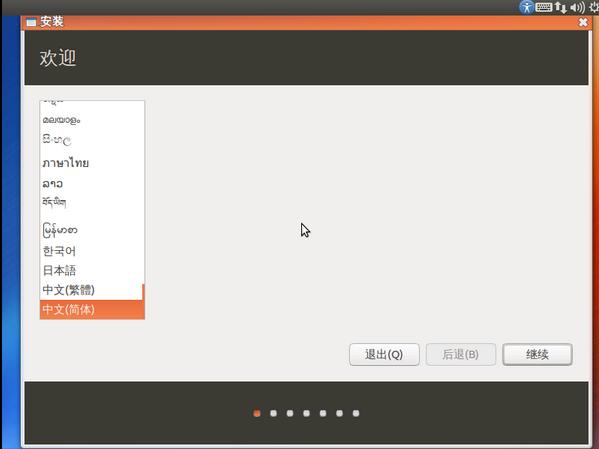
(4)机器条件满足后,选择“继续”,如图4:
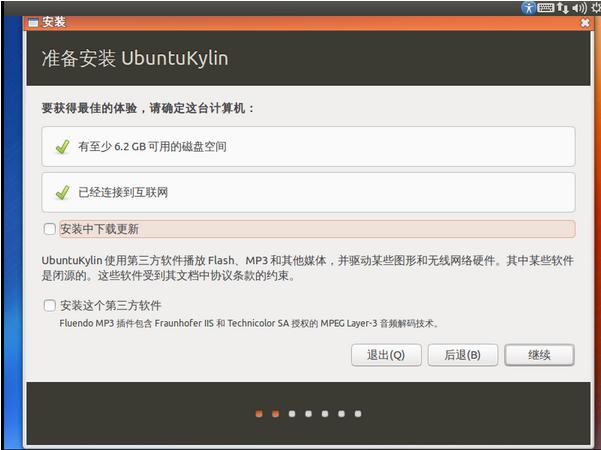
(5)在安装类型有四个选项,根据实际情况进行选择,如果选择第一项,会删除磁盘上的所有文件,所以需要注意。我选择“其它选项”,自定义分区,如图5:
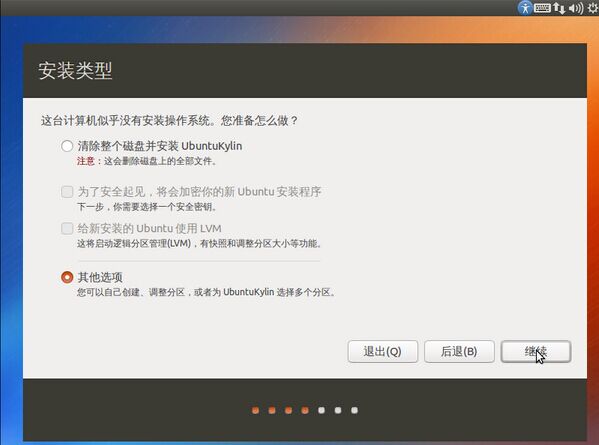
(6)可以看到当前空闲分区,点击左下角的“+”创建分区,会弹出对话框,挂载跟分区“/”设置如下,如图6:
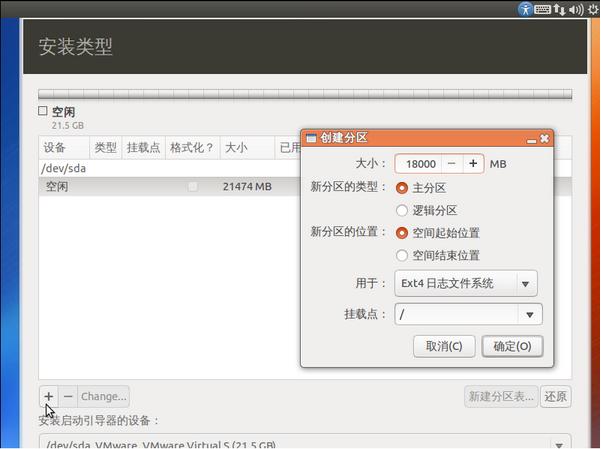
(7)选中空闲分区,创建交换分区设置如下,如图7:
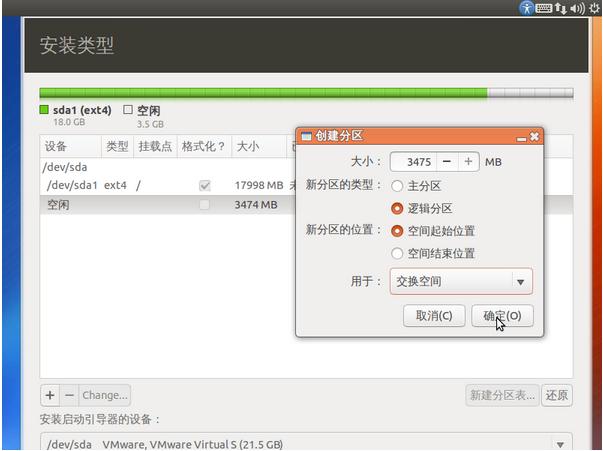
(8)选择时区,如图8:
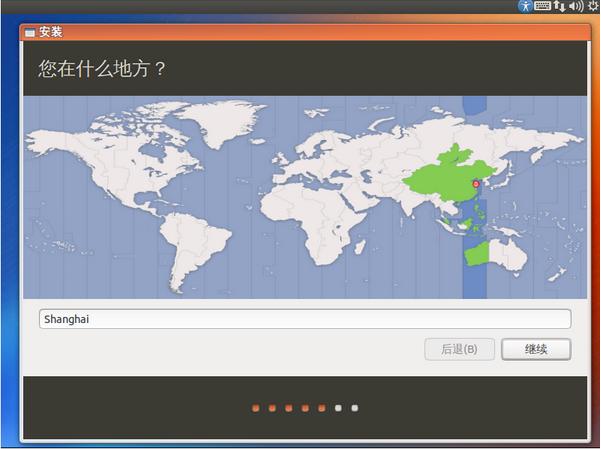
(9)设置键盘布局,如图9:
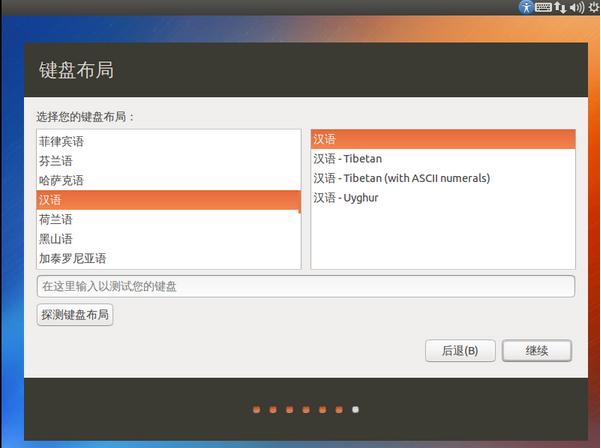
(10)输入用户名和密码,如图10:
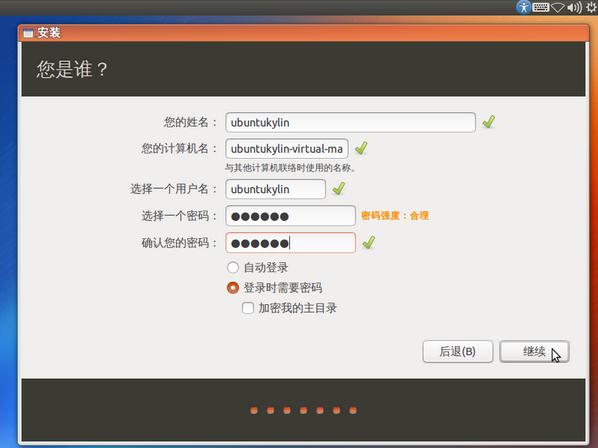
(11)开始安装,如图11:
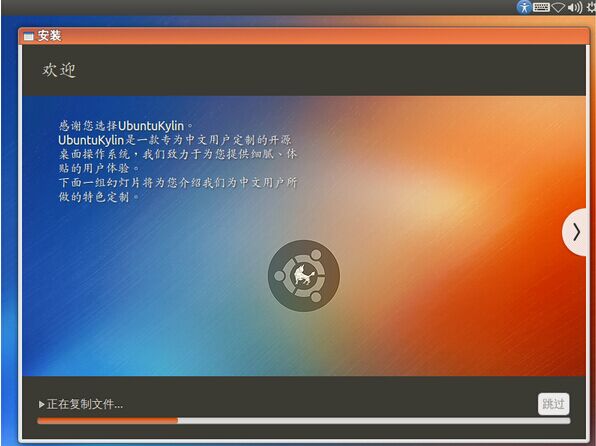
注:以上所有图片上传到红联Linux系统教程频道中。
(12)安装结束,重启系统。
提示:安装过程中可以不联网,会导致安装过程很慢长的,可以安装完毕后,再更新系统。
二、UbuntuKylin图形安装过程如下(优盘):
参见:http://www.linuxdiyf.com/linux/10040.html

